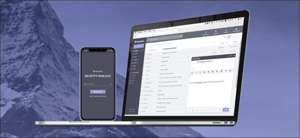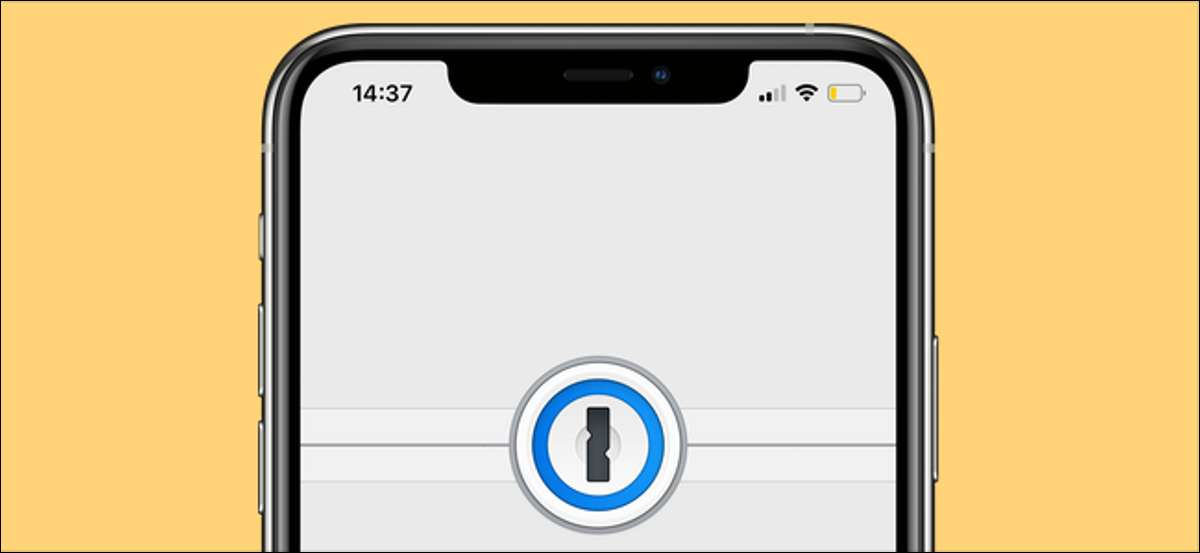
Salah satu dari kami Manajer kata sandi favorit , 1Password, memungkinkan Anda untuk menghapus beberapa kredensial akun dari semua perangkat Anda. Fitur ini disebut "mode perjalanan," dan itu sangat berguna jika Anda khawatir tentang akses akun yang tidak sah saat bepergian.
Mode Perjalanan Memungkinkan Anda untuk dengan cepat memilih kata sandi yang ingin Anda simpan di perangkat Anda saat Anda keluar dan sekitar. Setelah Anda mengaktifkan mode perjalanan, 1Password hanya akan menjaga kredensial Anda memilih dan menghapus semua yang lain dari semua perangkat Anda. Jika ada perangkat Anda yang dicuri atau diakses dengan kehendak Anda, mode perjalanan akan memastikan bahwa hanya beberapa akun Anda yang dikompromikan.
Mode perjalanan juga tersedia sebagai fitur dalam 1Password untuk tim. Ini berarti bahwa jika Anda menggunakan 1Password untuk bekerja, Anda dapat mengontrol kata sandi mana yang dapat bepergian dengan karyawan.
Mode ini hanya tersedia untuk Akun Berlangganan 1Password . Jika Anda telah membeli lisensi satu kali ke 1Password untuk Mac atau Windows, maka Anda tidak dapat menggunakan fitur ini. Yang sedang berkata, sebagian besar pengguna 1password sekarang berada di rencana berlangganan, sehingga batasan ini hanya akan memengaruhi sejumlah kecil orang.
TERKAIT: Saya beralih dari lastpass ke 1Password (dan Anda juga harus)
Anda tidak dapat mengakses mode perjalanan dari Aplikasi 1Password, Tetapi dapat diaktifkan dengan masuk ke akun Anda di situs web 1Password. Sebelum Anda melakukan itu, Anda harus memastikan bahwa data kata sandi Anda terorganisir dengan rapi ke dalam kubah yang berbeda. Ini membuatnya lebih mudah untuk menandai kata sandi tertentu sebagai aman untuk perjalanan. Inilah yang perlu Anda lakukan.
Pergi ke Situs web 1Password dan klik tombol "Masuk" di sudut kanan atas.

Ketikkan email, kunci rahasia, dan kata sandi Anda. Kemudian klik "Masuk."

Selanjutnya, pilih tombol "Vault Baru" dari atas layar.
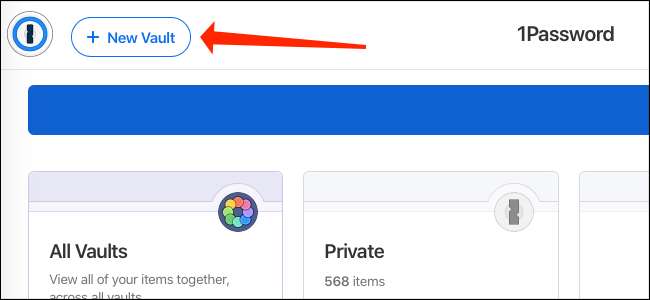
Beri label Vault baru, lalu klik "Buat Vault."
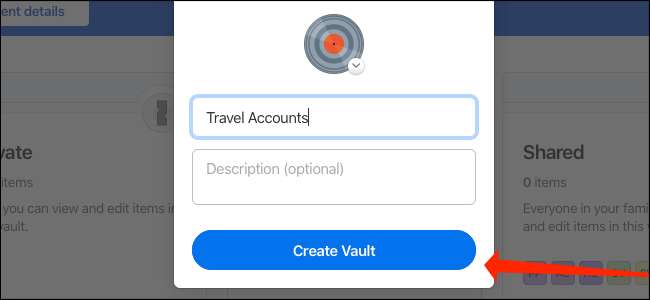
Pergi ke kredensial akun yang ingin Anda akses saat bepergian. Pergi melalui mereka satu per satu dan tekan ikon berbagi untuk masing-masing.
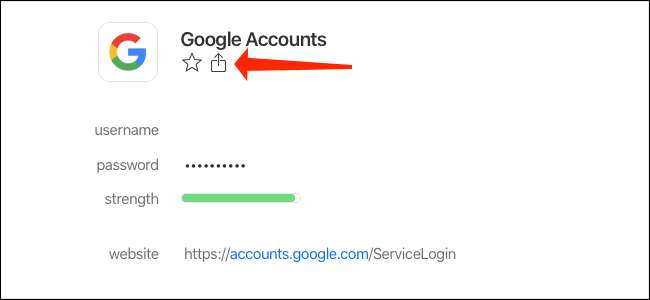
Pilih "Pindahkan / Salin."

Tekan "Salin" di sebelah Vault baru yang baru saja Anda buat.
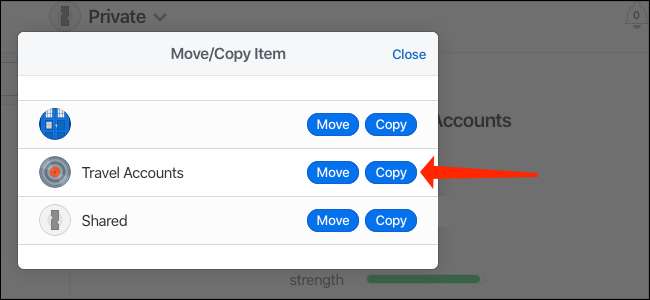
Ini akan menyalin kata sandi ini ke Vault baru. Sekarang Anda dapat menandai lemari besi ini aman untuk bepergian.
Sekarang, pergi ke Halaman Home 1Password Anda dan klik ikon roda gigi di bawah nama lemari besi.
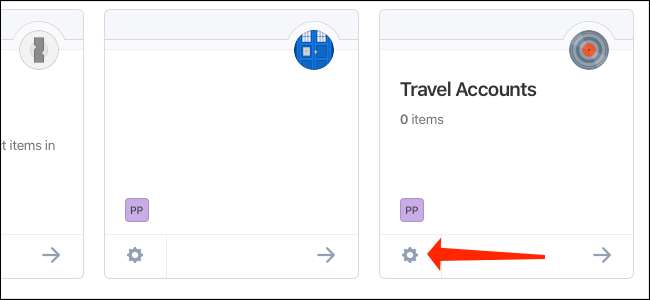
Di panel kiri, beralih sakelar di sebelah "aman untuk bepergian." Setelah ini, barang yang disimpan di brankas ini tidak akan dihapus ketika Anda mengaktifkan mode perjalanan.
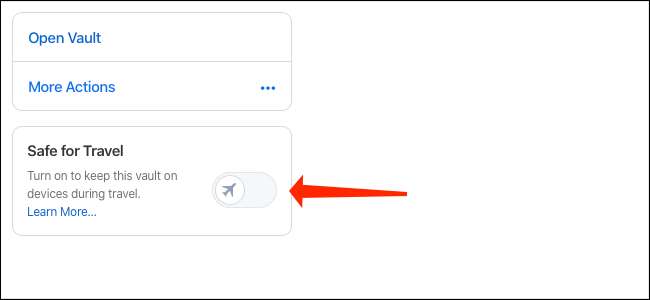
Omong-omong, mari kita lanjutkan dan aktifkan mode perjalanan sekarang. Klik nama Anda di sudut kanan atas, lalu pilih "Profil Saya."

Klik sakelar di sebelah "Mode Perjalanan" untuk mengaktifkannya.
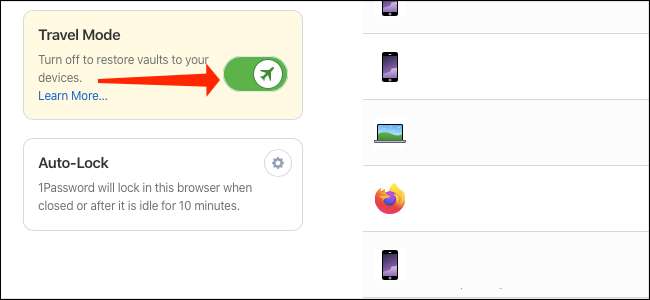
Sekarang buka dan buka kunci 1Password di semua perangkat Anda saat terhubung ke Internet. 1Password akan secara otomatis menghapus semuanya (tetapi hanya dari perangkat Anda) di luar brankas yang ditandai sebagai aman untuk perjalanan.
Aplikasi 1Password tidak mengungkapkan apakah mode Perjalanan diaktifkan, jadi jika seseorang membuka 1Password tanpa izin Anda, mereka tidak memiliki cara untuk mengetahui apakah mode perjalanan diaktifkan. Satu-satunya cara untuk mengetahuinya adalah dengan masuk ke situs web 1Password, yang membutuhkan kunci rahasia tambahan dari kata sandi utama Anda.
Jika Anda suka fitur seperti ini, Anda mungkin ingin mempertimbangkan beralih dari Lastpass ke 1Password. .
TERKAIT: Cara mentransfer kata sandi LastPass ke 1Password